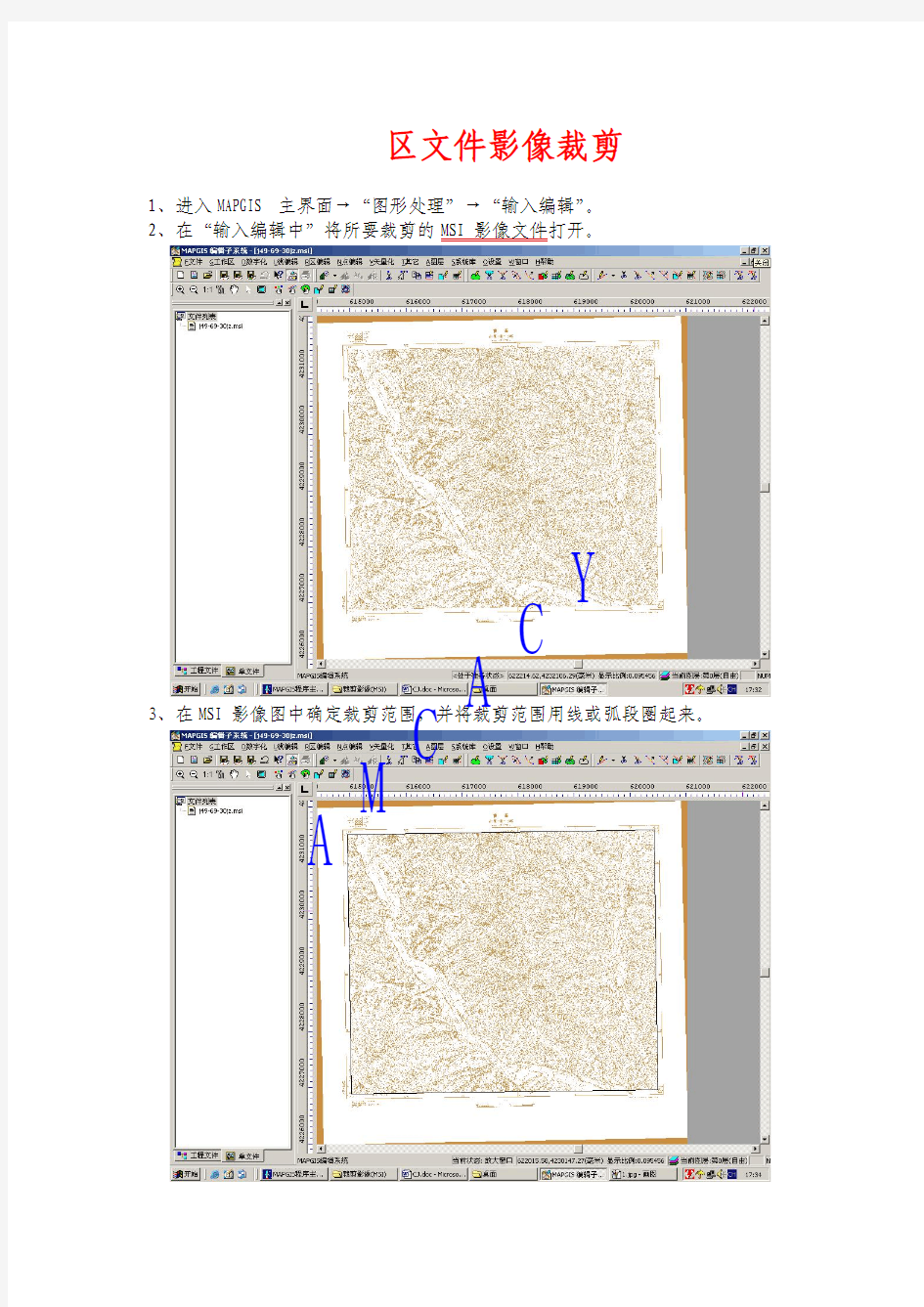
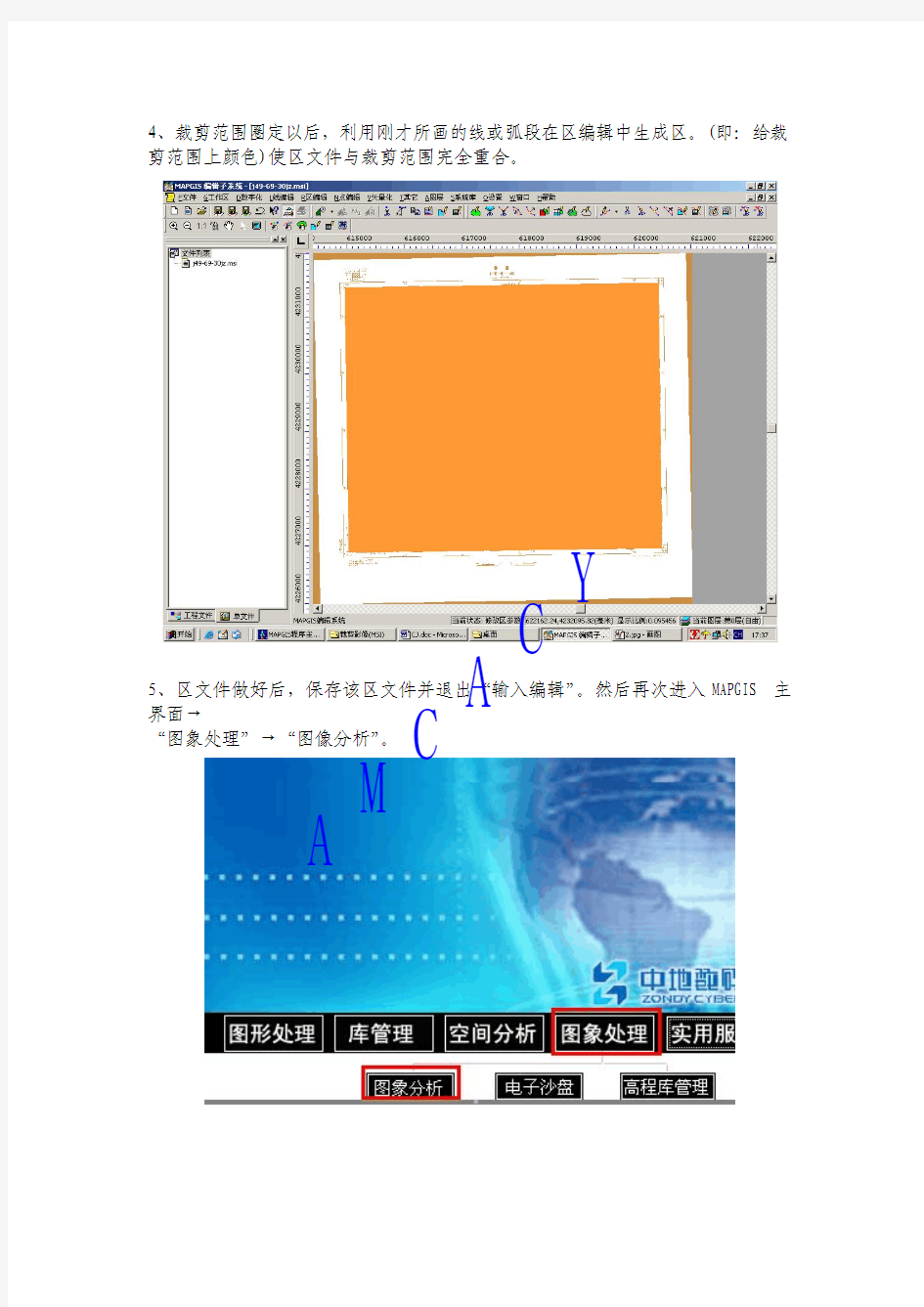
区文件影像裁剪
1、进入MAPGIS 主界面→“图形处理”→“输入编辑”。
2、在“输入编辑中”将所要裁剪的MSI 影像文件打开。
3、在MSI 影像图中确定裁剪范围,并将裁剪范围用线或弧段圈起来。
A
M
C
A
C
Y
4、裁剪范围圈定以后,利用刚才所画的线或弧段在区编辑中生成区。(即:给裁剪范围上颜色)使区文件与裁剪范围完全重合。
5、区文件做好后,保存该区文件并退出“输入编辑”。然后再次进入MAPGIS 主界面→
“图象处理”→“图像分析”。
A
M
C
A
C
Y
6、在“图像分析”中打开所要裁剪的MSI 影像文件。
(如:下图为在“图像分析”中打开的所要裁剪的MSI 影像文件。)
A
M
C
A
C
Y
7、在主菜单“镶嵌融合”中打开“参照区文件”(即我们前面在“输入编辑”中所做的区文件)。
打开“参照区文件”后进入此界面(如下图)
A
M
C
A
C
Y
8、在主菜单“辅助工具”中选择“区文件影像裁剪”。
9、在(如下图)右面窗口中区文件的任意位置单击鼠标左键,系统就会提示“是否利用该区进行影像裁剪”。鼠标左键单击“是”。
在此区文件中任意位置单击鼠标左键,系
统就会弹出此对话
框
A
M
C
A
C
Y
10、然后系统会弹出(如下窗口):给裁剪后的影像文件选择路径及另起文件名,单击
“保存”。系统就会自动裁剪该文件。
Y
C
A
C
M
A
11、待裁剪完毕后,退出“图像分析”→再次进入“输入编辑”,将裁剪后的新影像文件打开。(如:下图为裁剪后新的影像文件。)
Y
C
A
C
M
A
MAPGIS的一些实用方法和处理技巧 一、如何将mapgis的图形插到word、excel、PowerPoint 中 首先点取mapgis菜单“其他->OLE拷贝”,接着打开word,点取“粘贴”。 Mapgis数据就复制到word文档里。 二、空心字格式 使用空心字时,字体采用相应字体编号的负数。如:-3表示黑体空心字。 三、合并区 1、可以在屏幕上开一个窗口,系统就会将窗口内的所有区合并,合并后区的图形参数及属性与左键弹起时所在的区相同。 2、也可以先用菜单中的选择区功能将要合并的区拾取到,然后再使用合并区功能实现。 3、还可以先用光标单击一个区,然后按住CTRL 键,在用光标单击相邻的区即可。 四、翻转图形 在Mapgis中的其它下面整图变换中比例参数的X比例中输入法-1或Y比例中输入-1后确定。 五、CAD转化为MAPGIS 1.将CAD文件另存为2004/2000DXF格式。 2.在MAPGIS主程序中选择“文件转换”。 3.输入中选择转入DXF文件,确定并复位 4.保存点线文件(面无法转化) 六、MAPGIS转化为CAD 1.在MAPGIS主程序中选择“文件转换”。 2.分别装入点线文件,复位并全选。 3.输出中选择“部分图形方式输入DXF”全选并确定。 4.打开保存的DXF文件,用CAD复位显示图形,并改字体样式。 5.保存成CAD格式。 七、如何把JPG格式的转成MSI格式 图象处理----------图象分析模块。在里面点:文件--------数据输入--------转换数据类型(选JPG)---------添加文件---------转换转换后的格式为mapgis的msi影像文件!转换为MSI文件格式后再在输入编辑里,导入后矢量化。 八、在电脑里如何做剖面图,不用手画,而且精度更高! 1、先把MAPGIS图生成JPG格式,在PHOTOSHOP中图像—图像大小—文挡大小中输入经过变化后的宽度和高度数字(根据剖面图的比例和JPG图的比例关系得出);然后按需要裁剪,以减少图形的所占内存; 2、裁剪后旋转使剖面线处于水平位置; 3、在MAPGIS中插入裁剪旋转后光栅文件,新建线和点文件,以剖面线为水平的X轴,画垂直X轴的线为Y轴,以剖面线起点的位置为坐标原点,以剖面线起点的高程为起始Y 轴刻度,在X和Y轴上标上相对应比例尺的刻度。 4、以图上等高线和X轴交点为垂足画垂直X轴的直线,以等高线的高程画垂直于Y轴的直线,上述两直线相交点就是我们要求剖面轮廓线的拐点,把这样一系列的点连起来就成了剖面图的轮廓线。 5、最后再整饰一下,就作成了剖面图。 其实也可以直接在MAPGIS中直接做,这样就省了用PHOTOSHOP这一步骤,但这样很
MapGIS工程裁剪方法(图文解说) 1.打开被裁减的工程文件或者点、线、面文件,在左侧的工程管理处右键点击空白处,新建一个区文件。 2再建一个线文件,绘制一个线框。 3.R区编辑-线工作区提取弧-选择第2步画的线框。 4.点击输入区-再点击第3步中提取的弧会出现
点确定 5 关闭第一步建立的区,是否保存?点“是”
6.单击菜单的“其他”->“工程裁剪”,弹出裁剪后工程保存的路径的对话框,设置路径。 7.设置工程裁剪对话框,选择需要裁剪的图层文件(可以是添加全部)——选择全部——,裁剪类型“内裁”表示保留裁剪边界内部的部分,“外裁”反之,“拓扑裁剪”,设置好后,点击“参数应用”(有的版本点这个无效,点“生成原始数据”按钮),然后装入裁剪框(就是刚才新建的区文件),点击开始裁剪即可,右侧便出现裁剪后的图形。
制图裁剪和拓扑裁剪两种方式,其主要区别是在于对区文件的剪裁。 使用制图裁剪裁两个相邻的区时,系统会将它们共同的弧段一分为二,使两个区相互独立,拓扑关系发生变化。而拓扑裁剪的方式则使它们共同的弧段保持原来的拓扑关系。 所以应该是选择拓扑裁剪比较好,可以保持原来的拓扑关系,以前没有注意,抱歉。 8.回到刚才裁剪设置的路径,打开裁剪后的文件即可。
注: 1、裁剪区为0的错误,一般都是裁剪区没有先保存再裁剪造成的。 2、裁剪后部分要素缺失,特别是区图层,这时因为矢量化区的时候没有按照GIS 的拓扑关系来矢量化,在矢量化区的时候,在两个区公共交点的地方,画弧段在此处要结束弧段,形成线(弧)头/尾,然后使用“F12”捕捉线(弧)头线(弧)尾来形成封闭的弧段,这样绘制的区域与区域之间符合拓扑关系,两者共边,而不会出现两个区之间放大之后有空隙或者重叠的问题。 如果已经错误的方法绘制了区域,出现2的问题,则可以使用菜单|其他|拓扑重建&子区搜索对该区图层进行处理,然后裁剪,很可能会解决上述问题(我只遇到过一次,成功处理)。
如何arcgis下用SHP文件切DEM和影像图 转自:https://www.doczj.com/doc/0418180054.html,/s/blog_6758f2cf0100n0e9.html ArcGIS9软件,ArcToolbox -->Spatial Analysis Tools-->Extraction--->Extract by Mask(记得:必须安装SPatial Analysis扩展模块;地形图shp文件需要是面状;空间参考得和你得DEM用一样得,如果不一样,要用PROJECT先转换~。)---ok (下面情况未验证~!) 栅格数据的剪切可以用Arcmap spatial analysis 工具中的Raster caculation 首先在spatial analysis中的option中选择要剪切的范围(可利用矢量图层作为掩膜),计算中进行+0运算,就可以得到所要范围的栅格图像。 ------------------------------------- Raster:栅格数据 DEM:数字高程模型(ASCII) Image:图片 Grid:grid是ARCGIS专有一种栅格数据类型。 --------------------------------------- ArcGIS中对矢量和栅格数据进行裁剪切割的方法 1、对矢量数据进行裁减: Arctoolbox中,spatial tool > extract>clip 在InputFeatures中选择被裁剪的图层,在ClipFeatures中选择裁剪形状// 2、利用矩形对栅格数据裁剪:Arctoolbox中,data management>raster>clip InputRaster中选择被裁剪的栅格数据,设定好矩形四个顶点即可// 3、在Spatial Analyst Tools中提供了多种对栅格数据的提取方法:Arctoolbox中,Spatial Analyst Tools>extraction包括提取值到点,根据属性提取,用圆提取,用多边形提取,用掩模提取,用点提取,用矩形提取等,其中的用掩模提取功能可以让我们通过不规则边界来获取需要的栅格数据。 ARCGIS中矢量裁剪栅格图象(转) 最近有朋友问arcgis中怎么用矢量图来裁剪栅格图,现在发现了两种方法供大家参考 (1) 是否需要裁剪栅格图象区域通过一个面状的shapefile表达出来?如果可以,那么就很简单了。 最近有朋友问arcgis中怎么用矢量图来裁剪栅格图,现在发现了两种方法供大家参考(1) 是否需要裁剪栅格图象区域通过一个面状的shapefile表达出来?
实验一遥感图像的基本处理 一、实验要求 1.学会使用Erdas软件打开不同格式的图像
2.认识遥感图 以沈阳农业大学2011年高分辨率Quickbird遥感影像为底图, 识别操场位置形状大小颜色阴影 所住宿舍、位置形状大小颜色阴影 教学楼位置形状大小颜色阴影
雷达站位置大小颜色 水塔、位置形状大小颜色阴影 煤堆位置形状大小颜色 植物园广场间接
农田形状大小颜色 东陵陵园,位置形状大小颜色阴影在Erdas中调整遥感图像波段。 在工具栏上点击raster选择band combinations,在弹出来的对话框中对波段进行编辑,然后点击OK 3.学会使用Erdas软件的import/export文件导入功能 导出 在总的工具栏上点击第二个按钮import,在对话框中选择Export,选择
好输出文件类型,找到要输入的文件,并且新建要输出的文件名和确定存储位置,即可点击OK键输出文件 导入 勾选INport,选择输入文件类型,找到输入文件,新建输出文件名称及储存位置,即可点击OK 实验材料:2002年Landsat ETM+ 30m辽宁省沈阳市图像。 4.为图像添加aoi图层,并对遥感影像进行裁切 分别对Quickbird和Landsat ETM+影像进行处理,高分辨率影像要求裁切出沈阳农业大学校区,低分辨率影像要求裁切出沈阳市及周边郊区,aoi比要求实验区稍大,以方便进行后期处理。高分辨率影像适于纵向输出,低分辨率影像适于横向输出。 添加AOI图层
在工具栏点击AOI选项下的tools,选择一个工具对图片中想要创建图层的位置进行框选。 对框选的区域进行保存,存为AOI文件 裁剪
MAPGIS批量裁减分幅图 MAPGIS 批量裁减分幅图| 所在分类:测绘文章查看评论| 我要评论| 该文章已被点击0 次平台的地图库可以批量裁减分幅图。1、平台输入编辑里打开需要裁减的文件,然后在工程文件窗口点击每个文件右键“修改项目”修改文件的“描述”(选择的文件必须是处于当前编辑状态),完成后保存工程。2、地图库里建立dbs,将裁剪文件导入地图库里,注意的是在图幅管理,图库层类管理器,新建,层类路径及属性结构提取文件后,层类名称必须要和上面文件描述要一致。3、裁剪数据进到库里后,在选项,图库维护工具,图幅分幅数据更新,系统弹出打开*.maj 对话框,这时打开上面保存的工程文件。选“等经纬的梯形分幅”后的参数不知如何设置,主要是分幅参数中的起点坐标不知如何设置,图幅数如何设置(图幅高宽可不管,因为选原图比例尺为1:1 万时自动填写),本县所在县的投影中心点经度为1110000(数据库为1:1 万土地利用现状图)平台的地图库可以批量裁减分幅图。[ https://www.doczj.com/doc/0418180054.html,/BlogDetail.as MAPGIS 图形坐标系与大地坐标系转换| 所在分类:测绘文章查看评论| 我要评论| 该文章已被点击0 次在MAPGIS 投影坐标类型中,大致有五种坐标类型:用户自定义也称设备坐标(以毫米为单位),地理坐标系(以度或度分秒为单位),大地坐标系(以米为单位),平面直角坐标系(以米为单位),地心大地直角。如果进行设备坐标转换到地理坐标。方法:第一步:启动投影变换系统。第二步:打开需要转换的点(线,面)文件。(菜单:文件/打开文件)第三步:编辑投影参数和TIC 点;选择转换文件(菜单:投影转换/MAPGIS 文件投影/选转换点(线,面)文件。);编辑TIC 点(菜单:投影转换/当前文件TIC 点/输入TIC 点。注意:理伦值类型设为地理坐标系,以度或度分秒为单位);编辑当前投影参数(菜单:投影转换/编辑当前投影参数。注:当前投影坐标类型选择为用户自定义,坐标单位:毫米,比例尺母:1);编辑结果投参数(菜单:投影转换/设置转换后的参数。注:当前投影坐标系类型选择为地埋坐标系,坐标单位:度或度分秒)。第四步:进行投影转换(菜单:投影转换/进行投影投影转换)。MAPGIS 县域控制面积平差流程| 所在分类:测绘文章查看评论| 我要评论| 该文章已被点击0 次县域控制面积平差流程土地利用数据库的面积平差流程规程要求土地利用数据库的控制面积量算是以1:10000 分幅图的理论面积为基础,如何实现单图幅的面积控制,形成县域面积各级平差的机制,是值得认真研究的课题。单图幅平差控制到地类图斑,无疑是最直接的方法,但由此带来的弊病也不容忽视。一是此方法必须在图斑文件中保留图括线,形成破碎小区,造成其中的线状地物的扣除错误;二是掩盖了图幅间图斑属性接边的问题,以图括线作为地类界线的图斑不能暴露出来;三是人为的把一个图斑分割成两块以上,使得图斑面积的自然属性失真。四是造成图斑编号的困惑,是按行政村编制图斑序号呢,还是再加上图幅号。以上种种,都是因为沿用了传统的手工作业方法和思路而造成的。计算机量算面积,只要县域电子接边无误,就可以达到不重不漏,至于如何实现不同纬度的图幅面积控制,可以在乡镇区划面积平差中实现。其平差流程为县域面积→分幅乡镇面积,乡镇区划面积→村区划面积→图斑面积。一、实现县区间的无缝接边是面积控制的基础县区接边的过程是实地接边—影像接边—电子接边,而实现无缝接边的基础是相邻双方应用的资料具有相同的数学基础。而目前普遍应用的SPOT5 卫星影像资料,或多或少的存在校正误差,若相邻县区应用的不是统一校正的影像资料,即便影像接边正确无误,电子边界也会出现4 -5 米的误差。所以,县区之间接边应该在地形图或正射影像图上进行,因为这些资料的数学基础已经得到国家有关部门认可,在上面划定的电子边界可以达到无缝对接。二、控制面积的平差的步骤(一)接边图幅控制面积的生成1.与相邻县区接边,形成双方公共的电子边界;在此基础上,形成县区界线,拓扑成区为县辖区划;2.把接图表的图幅面积修改为同纬度的图幅理论面积,用平台的区对区空间分析功能把县区划与接图表进行合并分析,形成县区图幅接合表(1);3.用建库工具中文件内属性赋值,把县区图幅接合表(1)的面积赋
ARCGIS中矢量裁剪栅格图像 (1) 是否需要裁剪栅格图象区域通过一个面状的shapefile表达出来? 如果可以,那么就很简单了。 在ArcMap中,调用空间分析扩展模块,将你感兴趣区的shapefile多边形图层设置为掩膜,然后在栅格计算器中重新计算一下你的图象,它就会沿掩膜裁出。 设置掩膜:空间分析工具条的下拉菜单>option里面设置 (2) 用任意多边形剪切栅格数据(矢量数据转换为栅格数据) 2.1在ArcCatlog下新建一个要素类(要素类型为:多边形),命名为:ClipPoly.shp 2.2在ArcMap中,加载栅格数据:例如kunming.img、和ClipPoly.shp 2.3打开编辑器工具栏,开始编辑ClipPoly ,根据要剪切的区域,绘制一个任意形状的多边形。打开属性表,修改多边形的字段“ID”的值为1,保存修改,停止编辑。 2.4打开空间分析工具栏 执行命令:<空间分析>-<转换>--<要素到栅格> 指定栅格大小:查询要剪切的栅格图层kunming的栅格大小,这里假设指定为1 指定输出栅格的名称为路径 2.5执行命令: <空间分析>-<栅格计算器> 2.6构造表达式:[kunming]*[polyClip4-polyclip4] ,执行栅格图层:kunming和用以剪切的栅格polyClip4 之间的相乘运算 (3) 1、对矢量数据进行裁减:Arctoolbox中,spatial tool > extract>clip 在InputFeatures中选择被裁剪的图层,在ClipFeatures中选择裁剪形状 2、利用矩形对栅格数据裁剪:Arctoolbox中,data management>raster>clip InputRaster中选择被裁剪的栅格数据,设定好矩形四个顶点即可 3、在Spatial Analyst Tools中提供了多种对栅格数据的提取方法,Arctoolbox中,Spatial Analyst Tools>extraction包括提取值到点,根据属性提取,用圆提取,用多边形提取,用掩模提取,用点提取,用矩形提取等,其中的用掩模提取功能可以让我们通过不规则边界来获取需要的栅格数据。
图层1 图层2 图层3 ……. 图层1 图层2 图层3 ……. 图层1 图层2 图层3 ……. 点文件(*.wt) 线文件(*.wl) 区文件 (*.wp) 工程文件 (*.mpj) 1.设置 (1)工作目录 (2)Clip 字体库 (3)Slib(符号库、线型库、图案库、颜色库等) 2.MapGIS 文件组织 3. 输入线时的操作方法 拖动操作:按下鼠标左键不松,拖动鼠标到适当位置后松开鼠标左键的过程。 移动操作:单击鼠标左键,然后松开,移动到适当位置后再按鼠标左键确认 的过程。 取消输入操作:单击右键。 自动封闭线:在输入封闭线时,在快封闭时按下Ctrl+鼠标右键。 F5:放大屏幕 F6:以鼠标所在位置为中心移动屏幕 F7:缩小屏幕 F8:线矢量化时加点(在鼠标所在位置加点) F9:线矢量化时退点(一次退一个点) F11:改变线方向(即在数字化时,从线的一头转向另一头) F12:抓线头,抓线上线,靠近线等操作(MAPGIS 特有,十分有用) 4.输入点 第一步,新建点文件(*.wt),在MapGIS 左侧的列表中单击鼠标右键,弹出如下所示的快捷菜单:
选择新建点选项,弹出如下图所示的对话框: 输入新文件名,设置修改路径选项后,单击创建按钮,系统会自动创建一个指定文件名的点文件。 第二步,输入点图形要素设置, 单击工具栏中的,区分输入的是点注释还是点图元,并赋于不同的参数,进行点的输入。输入点的基本对话框如下图所示:
设置完成后,借助鼠标完成点要素的输入。 第三步,点编辑,这里主要借助点编辑工具栏实现,如下图所示: 5.输入线 第一步,输入线文件设置第一步,新建线文件(*.wl),在MapGIS左侧的列表中单击鼠标右键,选择新建线文件,弹出如下图所示的对话框:
利用Erdas和Arcgis来裁切影像图 影像图格式为tif 随意图形格式随意(就当shape格式) 一:合并影像图: 由于影像图的分割需要,则要全部覆盖shape格式的边界。分Erdas 和Arcgis两种合并法: Erdas合并: ①打开Erdas,再打开viewer窗口(注意:再打开图层时,要将raster option的no stretch和background transparent前打勾,这样图层就不会失真,本人未验证)。 ②打开需要合并的图:files of type选择,选择对应的的图层 ③在窗口viewer—raster—mosaic images,弹出mosaic tool窗口 ④在窗口mosaic tool—process—run mosaic,弹出窗口(可以在做镶嵌前做些必要的设置,合成的图效果更好)。 ⑤在窗口output file name选择files of type为tif格式,存放路径自己选择,点击ok完成 Arcgis合并: ①打开Arcgis(Arcmap), 加入要合并的图层 ②ArcToolBox—datamanagementtools—raster—mosaic或mosic to new rastevr然后按需求选择input raster 和output raster还有名称。
二:生成分割边界: ①先用arcmap打开shape图,选中shape边界 ②ArcToolBox—conversion tools—to coverage—feature to class coverage然后按需求选择input feature classse和在output coverage填入存储路径,点击ok完成,生成coverage格式。 ③然后在Erdas用窗口viewer打开coverage图和tif图。 ④再矢量图上用鼠标点击你要裁切的边界线,再点击“AOI”菜单,选择copy select to aoi;View—>Arrange Layers Viewer打开Arrange Layers Viewer对话框,在Vector图层上单击右键,选择Show Properties,打开Properties对话框,选中Polygon,点击Apply按钮,再选中矢量图中重叠的部分。 ⑤利用AOI工具条上的AOI转换工具(带右箭头的工具),将此按钮选中单击,线界转换为AOI,单击File—>Save—AOI Layer as,保存为aoi文件。 三:对影像图裁剪 Erdas 裁切: 1:aoi格式文件裁剪:(好像裁剪后的矩形黑色边框去不掉) 在ERDAS图标面板工具条中单击Data Prep图标,Subset,打开Subset 对话框。在Subset对话框中需要设置下列参数:
MapGIS实用小功能图解(六)——MapGIS工程裁剪方法 1.打开被裁减的工程文件或者点、线、面文件,在左侧的工程管理处右键点击空白处,新建一个区 2.在该区文件内绘制裁剪边界的弧段,然后输入区,生成裁剪区。
3.单击菜单的“其他”->“工程裁剪”,弹出裁剪后工程保存的路径的对话框,设置路径。 4.设置工程裁剪对话框,选择需要裁剪的图层文件,裁剪类型“内裁”表示保留裁剪边界内部的部(就是刚才新建的区文件),点击开始裁剪即可,右侧便出现裁剪后的图形。
制图裁剪和拓扑裁剪两种方式,其主要区别是在于对区文件的剪裁。 使用制图裁剪裁两个相邻的区时,系统会将它们共同的弧段一分为二,使两个区相互独立,拓扑关所以应该是选择拓扑裁剪比较好,可以保持原来的拓扑关系,以前没有注意,抱歉。
1 2008年05月09日星期五 14:56 | 回复heihei,正好需要 2 2008年06月04日星期三 18:10 | 回复 我是新手请问画完弧段,输入区后,就生成区文件了吗?对 话框显示“裁剪框工作区的区数为0”这是怎么回事呀? 3 2008年06月04日星期三 23:20 | 回复 回复Maureen:“裁剪框工作区的区数为0”说明你的区文件是空 的,其中一个很可能的原因是你画完区后没有保存项目就进行裁 剪了.画完后右键点击区文件,选择保存项目即可,然后裁剪! 4 2008年06月11日星期三 16:44 | 回复 裁是裁掉了,就是里面的子区没有了 5 2008年06月11日星期三 16:47 | 回复 到是我在别的地方裁的比这个好,这个是怎么回事呀??是不是软 件本身出了问题? 还是另有别的什么原因?请教 6 2008年06月12日星期四 14:51 | 回复 在MapGIS的“实用服务”下面的“常用工具”的“图形裁剪” 同样可以完成这样的工作,但是个人感觉没有在输入编辑中方 便,子区没了,可能没有把那个区图层选进去,或者是裁剪方 式选的不对,一般选择制图裁剪。我实用这个功能很多次,没 有遇到这个情况,如果不行,可以把详细情况留言,我会尽我能 力尽快回复 7 2008年06月13日星期五 11:09 | 回复 我裁剪后的文件中各区域的颜色全变成黄色的了,而源文件中有 好多颜色呀?怎么回事啊?谢谢 8 2008年06月17日星期二 23:17 | 回复 不好意思,我试了几次也没有遇到你说的那种问题,可能是我不 太清楚情况,如果你有时间的话可以截图写成word,发给我, 我会尽我能力帮你解决(lei8505@https://www.doczj.com/doc/0418180054.html,) 9 2008年06月18日星期三 15:48 | 回复 已回复至你的邮件,请查收! 10 2008年07月31日星期四 21:43 | 回复 谢谢你的分享!我做出来了! 11 2008年09月16日星期二 16:28 | 回复 对话框显示“裁剪框工作区的区数为0”保存了造的裁剪框还
几个MAPGIS 图形编辑技巧 Mapgis图形编辑技巧 造线或矢量化时常用功能键 F5键(放大屏幕):以当前光标为中心放大屏幕内容。 F6键(移动屏幕):以当前光标为中心移动屏幕。 F7键(缩小屏幕):以当前光标为中心缩小屏幕内容。 F8键(加点):用来控制在输入线或矢量跟踪过程中需要加点的操作。按一次F8键,就在当前光标处加一点。 F9键(退点):用来控制在造线或矢量跟踪过程中需要退点的操作,每按一次F9键,就退一点。 F11键(改向):用来控制在造线或矢量跟踪过程中改变跟踪方向的操作。按一次F11键,就转到矢量线的另一端进行跟踪。 F12键(抓线上点):在输入或矢量化一条线开始或结束时,可用F12功能键来捕捉需相连接的线头或线上点或靠近线。 Shift键(抓线上最近点):在输入或矢量化一条线开始或结束时,按住Shift键用鼠标来捕捉需相连接的线上最近点。 Ctrl键(封闭线):在输入或矢量化一条封闭线结束时,按住Ctrl键右击鼠标可使该线的首尾封闭。 如何进行符号库之间符号的拷贝? 第一步:进"系统设置",把系统库目录设置为源符号库所在的目录。 第二步:进入"输入编辑",选择"系统库"菜单下的拷贝符号库。 第三步:系统要求选择目的符号库。系统会弹出显示两个符号的对话框。 第四步:在对话框的左边,选择要拷贝的符号,在右边给这个符号选择一个合适的位置,最好将此符号放置目的符号库的尾部。然后,选择红色的箭头,这样就实现了符号库之间的拷贝。用插入、删除的操作来实现符号库的编辑。按确定按钮后,退出操作。 几个MAPGIS 图形编辑技巧
1、数字“0”的巧用 1.1做图时经常遇到铁路、公路、高速公路交织穿插在一起。按一般的制图原则,有上下关系之分,高速公路在最上层,可压盖其它线状地物,高级道路可压盖低级道路,道路又可以压盖河流。而作业者操作时往往容易忽视先后顺序,把应该是上层的内容绘到了下层,如果删除重绘,显然比较费工,在此介绍一种简单易行的操作方法: (1)单击“线编辑”菜单,点击“造平行线”命令。 (2)选择要移到上层的那条线,系统会提示你输入产生的平行线距离,你可设定为“0”,这时这条线自然移到了上层。 1.2为了美化图面,增加地图的艺术性,设置不同颜色花构边的标题和字,具体作法如下: (1) 先输入一个字,点“编辑”对话框中“汉字字体”一项,只要在选定的字体参数前加上“ - ”号,这个字就变成了空心字。 (2) 然后再点“编辑”对话框,在下拉菜单中,选择“复制点”,在“阵列复制”对话框中行或列数任选一项,参数设置为“2”,另一项为“0”,再按系统提示将x、y 方向的距离,设置为“0”,这时在同一位置就生成了两个同样的字。 (3) 点击“修改点参数”工具条,选中其中一个字,将“注释参数”对话框中“汉字字体”前的“ - ”号去掉,注释颜色可改为另一种颜色,再点“Yes”,一个带花边的字就造成了。 2、翻转图形 在Mapgis中的其它下面整图变换中比例参数的X比例中输入法-1或Y比例中输入-1后确定。 3、在电脑里做剖面图 1)、先把MAPGIS图生成JPG格式,在PHOTOSHOP中图像—图像大小—文挡大小中输入经过变化后的宽度和高度数字(根据剖面图的比例和JPG图的比例关系得出),然后按需要裁剪,以减少图形的所占内存; 2)、裁剪后旋转使剖面线处于水平位置; 3)、在MAPGIS中插入裁剪旋转后光栅文件,新建线和点文件,以剖面线为水平的X轴,画垂直X轴的线为Y轴,以剖面线起点的位置为坐标原点,以剖面线起点的高程为起始Y轴刻度,在X和Y轴上标上相对应比例尺的刻度。
1、Mapgis图形编辑技巧 造线或矢量化时常用功能键 F8键(加点):用来控制在输入线或矢量跟踪过程中需要加点的操作。按一次F8键,就在当前光标处加一点。 F9键(退点):用来控制在造线或矢量跟踪过程中需要退点的操作,每按一次F9键,就退一点。 F11键(改向):用来控制在造线或矢量跟踪过程中改变跟踪方向的操作。按一次F11键,就转到矢量线的另一端进行跟踪。 F12键(抓线上点):在输入或矢量化一条线开始或结束时,可用F12功能键来捕捉需相连接的线头或线上点或靠近线。 Shift键(抓线上最近点):在输入或矢量化一条线开始或结束时,按住Shift键用鼠标来捕捉需相连接的线上最近点。 Ctrl键(封闭线):在输入或矢量化一条封闭线结束时,按住Ctrl键右击鼠标可使该线的首尾封闭。 2、如何进行符号库之间符号的拷贝? 第一步:进"系统设置",把系统库目录设置为源符号库所在的目录。 第二步:进入"输入编辑",选择"系统库"菜单下的拷贝符号库。 第三步:系统要求选择目的符号库。系统会弹出显示两个符号的对话框。
第四步:在对话框的左边,选择要拷贝的符号,在右边给这个符号选择一个合适的位置,最好将此符号放置目的符号库的尾部。然后,选择红色的箭头,这样就实现了符号库之间的拷贝。用插入、删除的操作来实现符号库的编辑。按确定按钮后,退出操作。 3、几个MAPGIS 图形编辑技巧 1、数字“0”的巧用 1.1做图时经常遇到铁路、公路、高速公路交织穿插在一起。按一般的制图原则,有上下关系之分,高速公路在最上层,可压盖其它线状地物,高级道路可压盖低级道路,道路又可以压盖河流。而作业者操作时往往容易忽视先后顺序,把应该是上层的内容绘到了下层,如果 删除重绘,显然比较费工,在此介绍一种简单易行的操作方法: (1)单击“线编辑”菜单,点击“造平行线”命令。 (2)选择要移到上层的那条线,系统会提示你输入产生的平行线距离,你可设定为“0”,这时这条线自然移到了上层。 1.2为了美化图面,增加地图的艺术性,设置不同颜色花构边的 标题和字,具体作法如下: (1) 先输入一个字,点“编辑”对话框中“汉字字体”一项,只要在选定的字体参数前加上“ - ”号,这个字就变成了空心字。 (2) 然后再点“编辑”对话框,在下拉菜单中,选择“复制点”,在“阵列复制”对话框中行或列数任选一项,参数设置为“2”,另一项为“0”,再按系统提示将x、y 方向的距离,设置为“0”,这时在同一位置就生成了两个同样的字。
mapgis的一些实用方法和处理技巧 一、如何将mapgis的图形插到word、excel、PowerPoint 中 首先点取mapgis菜单“其他->OLE拷贝”,接着打开word,点取“粘贴”。 Mapgis数据就复制到word文档里。 二、空心字格式 使用空心字时,字体采用相应字体编号的负数。如:-3表示黑体空心字。 三、合并区 1、可以在屏幕上开一个窗口,系统就会将窗口内的所有区合并,合并后区的图形参数及属性与左键弹起时所在的区相同。 2、也可以先用菜单中的选择区功能将要合并的区拾取到,然后再使用合并区功能实现。 3、还可以先用光标单击一个区,然后按住 CTRL 键,在用光标单击相邻的区即可。 四、翻转图形 在Mapgis中的其它下面整图变换中比例参数的X比例中输入法-1或Y比例中输入-1后确定。 五、CAD转化为MAPGIS 1.将CAD文件另存为2004/2000DXF格式。 2.在MAPGIS主程序中选择“文件转换”。 3.输入中选择转入DXF文件,确定并复位 4.保存点线文件(面无法转化) 六、MAPGIS转化为CAD 1.在MAPGIS主程序中选择“文件转换”。 2.分别装入点线文件,复位并全选。 3.输出中选择“部分图形方式输入DXF”全选并确定。 4.打开保存的DXF文件,用CAD复位显示图形,并改字体样式。 5.保存成CAD格式。 七、如何把JPG格式的转成MSI格式 图象处理----------图象分析模块。在里面点:文件--------数据输入--------转换数据类型(选JPG)---------添加文件---------转换转换后的格式为mapgis的msi影像文件!转换为MSI文件格式后再在输入编辑里,导入后矢量化。 八、在电脑里如何做剖面图,不用手画,而且精度更高!
在arcgis下如何进行影像图裁剪 TOOLBOX--SPATAILANALYSTTOOLS--EXTRACTION--EXTRACTBYMASK等都可以。 ArcGIS的裁剪功能不怎么好用 ,裁剪后只能保留三个波段 ,推荐用ERDAS或PCI进行裁剪. ERDAS中有两个裁剪方法:1.ERDAS--DataPrep—SubsetImage 2.ERDAS--Interpreter--Utilities--MaskPCI裁剪方 法:PCI--Focus--Tools--Clipping/Subsettingarcgis中的裁切,有好几个功能都是不改变影像大小,只改变指定范围外的象元像素值总结一下利用Erdas和Arcgis来随意图形分割影像图:影像图格式为tif随意图形格式随意(就当 shape格式) 一:合并影像图: 由于影像图的分割需要,则要全部覆盖shape格式的边界。 分Erdas和Arcgis两种合并法: Erdas合并:①打开Erdas,再打开viewer窗口(注意:再打开图层时,要将raster option的nostretch和backgroundtransparent前打勾,这样图层就不会失真)。 ②打开需要合并的图:filesoftype选择,选择对应的的图层③在窗口viewer —raster—mosaicimages,弹出mosaictool窗口④在窗口mosaictool—process —runmosaic,弹出窗口⑤在窗口outputfilenam选择filesoftype为tif格式,存放路径自己选择,点击ok完成Arcgis合并:①打开Arcgis(Arcmap),加入要合并的图层②ArcToolBox—datamanagementtools—raster—mosaic或mosictonewrastevr然后按需求选择inputraster和outputraster还有名称。 二:生成分割边界: ①先用 arcmap 打开
地图比例尺的转换-(Mapgis、Section中整图变换及裁剪工具)
地图比例尺的转换 (Mapgis、Section中整图变换及裁剪工具)此教程用来解决以下问题: 1.如何改变地图的比例尺,比如将1:200000的地图转换为1:50000的地图; 2.如何将1:200000的地图中的点、线、面文件添加到1:50000的地图中; 3.整图变换的使用及裁剪功能的使用 共分为三个部分,第一部分介绍整图变换的参数设置,第二部分为整图变换的实例,第三部分为裁剪工具的实例 第一部分:整图变换的参数设置 整图变换的位置:其他-整图变换(Section中) 整图变换的参数设置: 1.1变换类型 包括点变换,线变换及面变换。具体就是选择什么样的文件类型进行变换。 变换的是它们的图面坐标,比如位于x=1,y=1的点图元进行10倍的变换,其图面坐标变为x=10,y=10。 1.2参数变换 对点线面的参数大小进行变化,比如对一个2×2大小的文字进行十倍变换,其大小变为20×20。 1.3位移参数 按系统提示从键盘上输入相应的相对位移量后,即将图形移到了相应的位置。 1.4比例参数 前后变换的比例,比如将1:5万的图变换为1:1万,那么比例参数为5。 1.5旋转参数 将整幅图绕给定的坐标原点,按您输入的旋转角度旋转,当旋转角为正时,逆时针旋转,为负时顺时针旋转。 1.6给定原点变换 1.7参数比例变化直接作用于图形参数。 这里,首先要知道什么是图形参数, 图形参数在修改地图参数-单位及比例尺中的参数比例中可以看到。 当其数值为1时,表现为1:1显示,比如图中文字图元的大小为2×2,你看到的也就是2×2的大小; 当其数值为2时,表现为1:2显示,比如图中文字图元的大小为2×2,你看到的也就是4×4的大小。 回到整图变换(假如将1:5万的图变换为1:1万的图), 当勾选参数比例变化直接作用于图形参数时,直接转变图元参数,原来的文字大小为2×2,转换后变为10×10,但图形参数不变,仍为1。 当不勾选勾选参数比例变化直接作用于图形参数,而勾选变换类型下的参数变换时,原来的文字大小为2×2,转换后仍为2×2,但图形参数变为5。最终表现为你视觉上看到的大小为“10×10”,但是当你查看文字的参数时又显示为2×2。
第一章 MAPGIS基础知识 1.1 MAPGIS介绍 1、MAPGIS介绍 MAPGIS是武汉中地信息工程有限公司研制的具有自主版权的大型基础地理信息系统软件平台。它是集当代最先进的图形、图像、地质、地理、遥感、测绘、人工智能、计算机科学于一体的大型智能软件系统、是集数字制图、数据库管理和空间分析为一体的空间信息系统。MAPGIS已连续6年获得国家科技部组织的国产GIS软件平台测评的第一名,2002年还获得了国家科技进步二等奖。MAPGIS 广泛适用于地质、矿产、地理、测绘、水利、石油、煤炭、铁道、交通、城建、规划及土地管理专业。 MAPGIS属于矢量数据结构GIS平台,其主要功能优势有: (1)将空间数据数字化输入、编辑、拓扑一体化。 (2)具有强大的制图功能、包括各种专题图图例符号的制作较其他软件方便、灵活。 (3)基本上具备GIS方方面面的分析功能。 2、 GIS的软件 由于GIS应用受到广泛的重视,各种 GIS软件平台纷纷涌现,据不完全统计目前有近500种。各种GIS软件厂商在GIS功能方面都在不断创新、相互包容。大多数著名的商业遥感图像软件都汲取了GIS的功能,而一些 GIS软件如Arc/Info也都汲取图像虚拟可视化技术。为了更好地使广大用户对不同平台软件功能进行了解,一些国家机构还专门对各种软件进行测试,我国也多次对优秀国产软件进行测评。总体来说,各种软件各有千秋,互为补充,目前市面上用户使用较多的软件平台有Arc/Info、Mapinfo、MAPGIS等软件。 1. Arc/Info软件 Arc/Info是由美国环境系统研究所开发的,是目前世界上使用最多的商业化软件之一。Arc/Info是以矢量数据结构为主体的GIS系统,它是通过关系数据库管理属性数据。 2. Mapinfo软件 Mapinfo是美国MAPINFO公司推出的适用于不同平台的GIS系统,在PC
利用ARCGIS、ERDAS、CASS完成整幅影像标准分图幅 说明:用Pix4Dmapper得到的影像是一整块的GeoTiff格式影像,也有小块的5000*5000(单位像素)的影像,但是在测绘工作中经常需要我们最后成果得到按照国家作业标准的分幅影像,这个文档介绍了一种利用ARCGIS、ERDAS、CASS软件实现影像标准分幅的方法。这种方法在海量影像数据建库中经常用到。 基本步骤: ●根据测图范围线建立分幅图框文件(这里以整幅影像图范围为例)。 ●将设计好的图框利用ARCGIS转成shp格式 ●在ERDAS中利用shp格式图框裁剪图像。 具体实现: 1.利用ARCGIS得到整幅影像的图框范围 ◆打开ArcMap,将整幅图像导入到ARCGIS中(直接把影像拖进去) ◆利用渔网工具获取影像图范围线。打开ArcTollBox-数据管理工具-要素类- 创建鱼网。在创建鱼网工具对话框中设置输出要素类路径(存储路径)、范围模板(整幅的影像图)、像元宽度(设为0)、像元高度(设为0)、行数(设为1)、列数(设为1),把创建标注点去掉,然后点击OK。
等ArcMap运行完成后,图框会默认导入到ArcMap中。 这里我们就得到了测区范围线。在ArcMap中坐标树状列表中右键点击得到的test1图框,选择数据,导出至CAD,在对话框中设置输出类型(与cad版本对应),输出文件路径等,然后点击确定。我们就得到了测区范围线的dxf格式文件test1.dxf。
2.Dxf图框导入到CASS中,设计图框。 ◆用cass打开test1.dxf,设计分副图框。在绘图处理-批量分幅-建立格网。 ◆选择需要的范围图框,删除不需要的。(这里为了方便演示,保留中间4个 图框)
在ArcGIS、ERDAS下进行栅格影像裁剪 一、背景 在土地利用动态监测中,对阜新市新旧时期影像进行观测,需要裁剪出阜新市区TM影像。 二、数据 辽宁省各市区shp文件,2014年阜新地区TM影像 三、利用shapefile文件裁剪栅格影像方法 通过阜新市shp文件转换成coverage矢量文件,利用coverage文件制作AOI文件,用AOI文件进行对遥感图像切割。使用ERDAS软件,在工具条中选择subsetimage对多波段组合后的栅格图像进行裁剪。 四、裁剪步骤 1、下载辽宁省shp文件,利用ArcGIS中ArcToolbox(分析工具/Extract/Select)裁剪阜新市区。
使用SQL语句”NAME”=’阜新’提取阜新市 2、投影变换。ArcToolBox->Data Management Tools->Projections and Transformations->Feature->Project
Import导入坐标系 3、生成coverage格式文件。ArcToolBox—conversion tools—to coverage—feature to class coverage然后按需求选择input feature classse 和在output coverage填入存储路径,点击ok完成。
4、ERDAS 中进行的波段组合。把几个波段的组合到一起来显示地物目标,比如TM 的5 4 3 波段组合显示的假彩色。在Layer Selection and Stacking 窗口中的Input File 中添加影像,Output 中设置输出影像的路径和名称。
首先叠加这个大家都懂的吧用erdas 然后arcgis 一、配准: 1.添加“georeferencing工具栏”(方法:工具栏空白处右击选择) 2.加载有经纬网的地图或者其他图像,并取消Georeferencing下的auto adjust的选择 3.输入控制点:点击--找到一个点,先左击确定,再右击输入该点真实坐标(至少4 个控制点) 4.查看控制点信息: Transformation: adjust—residual(残差)出现—删除残差大的控制点 如果看不到图像了就在图名右击—Zoom to layer 5.保存配准后的图像(2种方法) (1)georeferencing—rectify(纠正)—坐标加在生成的图像上 (2)georeferencing—update georeferencing—坐标加在原图上 将此图删除加入已经配准后的图 二、矢量化: 1、点击此图标—再打开的页面内点击File—new— 建立new_shapefile 2、回到arcmap 在layer中加入刚刚创建的面 (现在arcmap中有两个图层已配准的和刚刚创建的new_shapefile 3、确保“editor工具栏”显示/添加“editor工具栏”(同“georeferencing工具栏”的添加) 4、editor—start editing用将所研究的区域画出来—画完后save edits—stop editing 三、定义投影投影转换 1、定义投影—加地理坐标系统 Arctoolbox→Data Management Tools→Projections and Transformations→Define Projection 如果第二行是unknown—点击—选select— world—确定—ok 2、回到Arctoolbox→Data Management Tools→Projections and Transformations→feature—project—